iTip: Haptische feedback voor de Touch Bar op de MacBook Pro
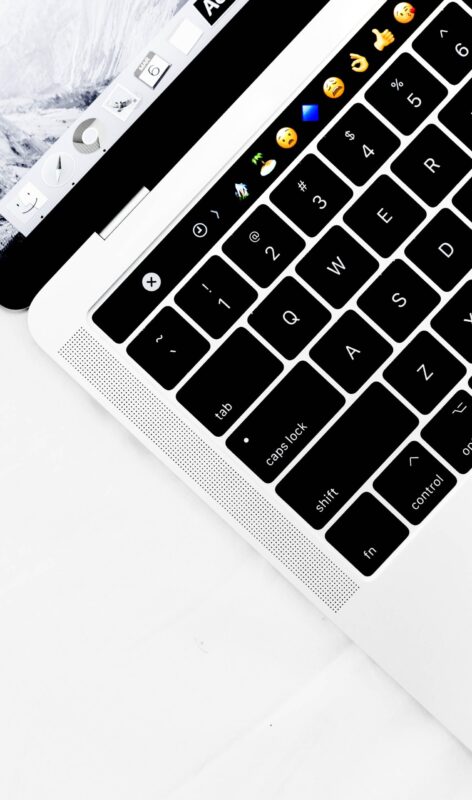
Lees verder na de advertentie
Al sinds de eerste introductie van de MacBook Pro met Touch Bar in 2016 is de aanraakgevoelige OLED-strip boven het toetsenbord erg omstreden. Ook wij weten nog steeds niet of we de Touch Bar nou heel handig of overbodig vinden. Wat we echter zeker weten, is dat het blinde typen op een Mac met de Touch Bar er niet gemakkelijker op is geworden. De reden? De knoppen staan op een touchscreen en daarbij kun je niet voelen of je een toets nu daadwerkelijk hebt geraakt of niet. Vaak genoeg hebben we hierdoor al per ongeluk tekst weggegooid omdat we niet gemerkt hebben dat we op de Esc-toets zaten te rammen in plaats van de toets ernaast. Maar een slimme ontwikkelaar heeft nu een mooie oplossing bedacht: de app Haptic Touch Bar.

Voel de toetsen op de Touch Bar
De app doet precies wat de naam belooft – je krijgt haptische feedback op de Touch Bar. In andere woorden: zodra je een toets op de Touch Bar aanraakt, voel je een trillinkje en hoor je zelfs een klik-geluid. Maar hoe dan? Uiteraard kan de ontwikkelaar niet stiekem de hardware van je Mac veranderen, daarom gebruikt-ie wat er al in zit.
Zoals je wellicht weet, beweegt of klikt het trackpad van de MacBook Pro ook al niet meer. Wanneer je klikt, voel je alleen de Taptic Engine die het laat lijken alsof je iets indrukt. Die Taptic Engine wordt ook gebruikt voor Haptic Touch Bar en zorgt voor de illusie van een klik.
Zo werkt Haptic Touch Bar
Het configureren van haptische feedback op de Touch Bar is heel gemakkelijk. In de onderstaande stappen leggen we het uit.
- Download Haptic Touch Bar.
- Start het programma.
- Sta toe dat Haptic Touch Bar je Mac via Toegankelijkheidsopties mag besturen. Klik eerst op ‘Open Accessibility Settings’ en dan in een Systeemvoorkeuren op het slotje linksonder. Na het invoeren van je wachtwoord zet je een vinkje bij ‘Haptic Touch Bar’.
- De app geeft aan dat-ie gereed is. Bevestig met ‘Continue Trial’ dat je hem 14 dagen gratis wilt proberen.
Rechtsboven in de menubalk verschijnt het nieuwe icoontje van Haptic Touch Bar. Via ‘Haptic Intensity’ stel je daar in hoe krachtig de trilling moet zijn, bij ‘Sound Effect’ kun je zelfs nog een geluid instellen. Wanneer je vervolgens een toets op de Touch Bar aanraakt, voel je hetzelfde effect als wanneer je op het trackpad drukt.
Beperkingen
Het effect is niet helemaal perfect omdat de trilling van het trackpad lijkt te komen, maar toch goed genoeg om de illusie van een toetsaanslag te geven. Een andere beperking is dat je het programma wel 14 dagen gratis mag uitproberen, maar daarna een licentie moet kopen. Die kost $ 4,99 en is volgens ons wel de moeite waard. Alleen achten wij de kans groot dat Apple dit trucje in een volgende macOS-update gaat overnemen. Maar tot die tijd blijft Haptic Touch Bar een aanrader.





Praat mee
0